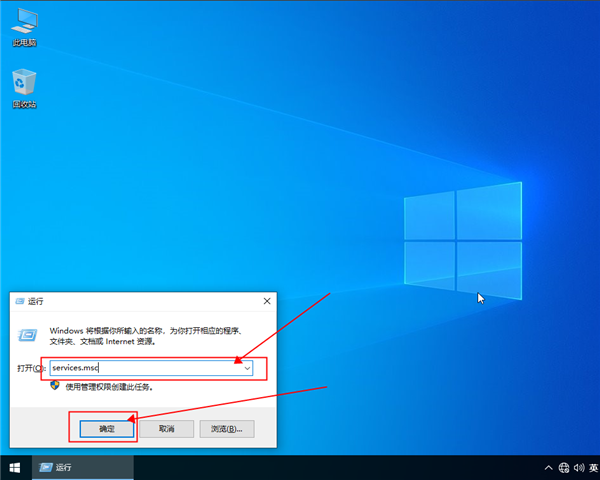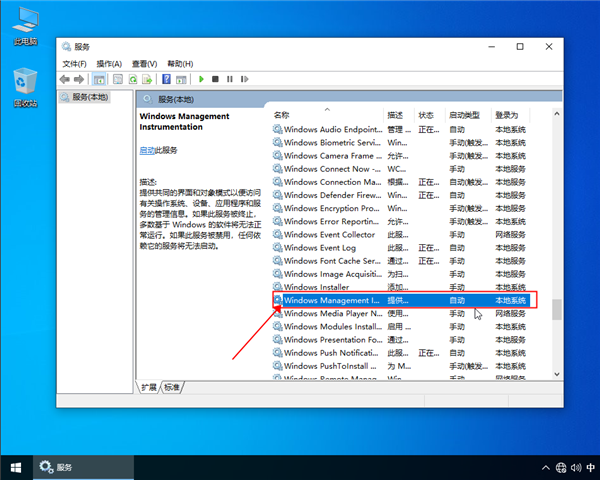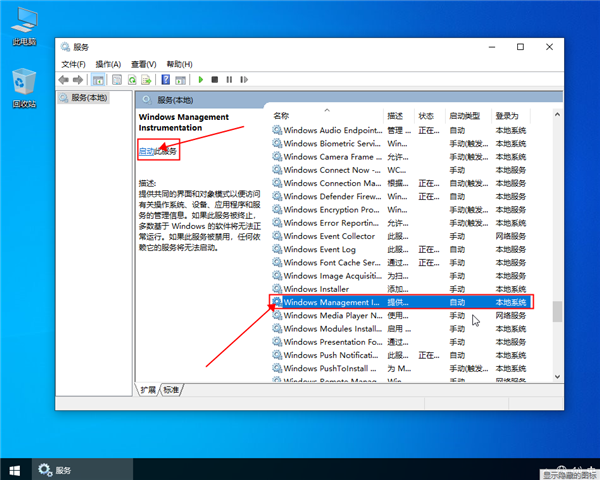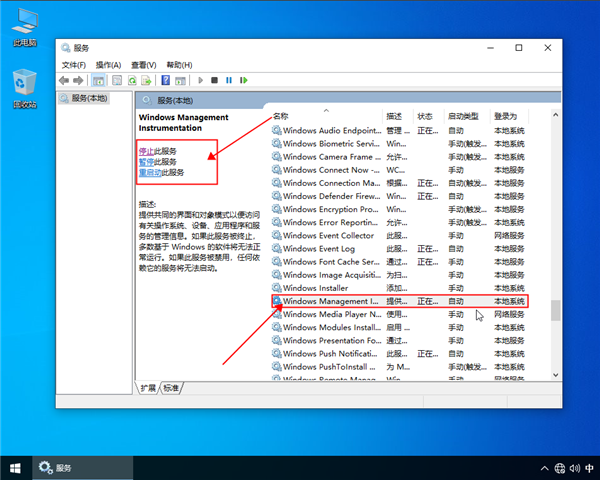win10打开图片显示文件错误怎么办?win10打开图片显示文件错误解决办法
很多朋友都遇到wi10更新系统后发现系统中自带的照片应用打开图片报错,提示文件系统错误,不知道什么问题,现在小编就简单地为朋友们介绍一下win10打开图片显示文件错误解决办法,希望能真正帮到朋友们解决问题。
方法步骤如下
1、键盘【win】和【r】组合键一起按打开【运行】
2、在【运行】窗口输入【services.msc】点击【确定】
3、在打开的【服务】窗口,找到【Windows Management Instrumentation】服务项目
4、选择【Windows Management Instrumentation】,点击左侧的【启动此服务】
5、系统服务启动完成即可
相关文章
- Win10电脑怎么使用自带的功能删除流氓软件?
- 2020免费升级Win10图文教程
- Win10家庭版如何关闭自动更新?Win10家庭版关闭自动更新的方法
- 戴尔电脑Win10如何重装Win7?戴尔电脑Win10重装Win7的方法
- Win10专业版搜索不到共享打印机怎么办?Win10专业版搜索不到共享打印机解决办法
- Win10电脑的微软应用商店打不开怎么解决?
- Win10专业版如何修复Steam磁盘写入错误?
- Win10自动安装软件怎么办?解决Win10自动安装软件方法
- Win10系统广告关不掉怎么办?Win关闭系统广告教程
- 如何关闭Win10系统通知消息栏?
- win10更新失败怎么解决
- Win10关闭自动锁屏还是会锁屏怎么办?
- Win10专业版提示依赖服务或组无法启动怎么解决?
- 如何查看Win10专业版的版本号?查看Win10专业版版本号的方法
- Win10系统屏幕自动息屏怎么办?Win10系统屏幕自动息屏解决教程
- Win10电脑怎么设置U盘启动?